Kuidas muuta oma brauseris vaikimisi videopleierit?
Varia / / August 04, 2021
Kuulutused
Selles õpetuses näitame teile samme, kuidas muuta oma veebibrauseri videopleierit. Teie brauseris olev sisseehitatud meediumipleier on teie eelistatud videote esitamiseks peaaegu piisav. Kuid nad teevad seda enamasti minimaalselt ega näe ühtegi täiendavat kasulikku funktsiooni. Video eraldusvõime muutmine, subtiitrite lisamine ja viimasest vasakust punktist alustamine on teie brauseris küpsetatud mängijalt liiga palju küsida.
Mõnel juhul ei pruugi nad isegi vähem tuntud vormingutega videot esitada või voogesitada, kuna need on peamiselt suunatud üldtunnustatud MP4-vormingute käitamisele. Iga väike kõrvalekalle sellest vormingust ja võite lõpuks pettumust valmistada. Kuid üsna vahva lahenduse abil näitame teile, kuidas muuta oma brauseri vaikemängijat. Järgige üksikasjalikke juhiseid.

Sisukord
-
1 Kuidas muuta oma brauseris vaikimisi videopleierit?
- 1.1 Muutke Chrome'i vaikevideopleierit
- 1.2 Ooperis
- 1.3 Muutke Mozilla Firefoxi vaikevideopleierit
Kuidas muuta oma brauseris vaikimisi videopleierit?
Selles juhendis keskendume kolmele kõige populaarsemale veebibrauserile ehk Chrome, Opera ja Firefox. Selle ülesande täitmiseks kasutaksime mitmesuguseid kolmandate osapoolte laiendusi. Need võimaldavad teil eelistatud videoid esitada mõne muu mängija kaudu kui see, mida teie brauser pakub. Alustame pikemalt mõtlemata juhendist.
Kuulutused
Muutke Chrome'i vaikevideopleierit
Eespool nimetatud ülesande täitmiseks on Chrome'i brauseril kolm erinevat laiendit. Vaatame need üle.
Mängi VLC-s
VLC Player on pikka aega olnud paljude kasutajate jaoks mõeldud videopleier. Asjaolu, et nüüd saate selle funktsionaalsuse integreerida kõige kuulsama veebibrauseriga, lisab veelgi kasutatavuse skoori. Sellega seoses teeb Play in VLC laiendus muljetavaldava töö kõigi veebisaidil esitatavate heli- ja videofailide tuvastamisel. Seejärel loetleb selliste failide koguarv omnikastikeses (aadressiribal).

Seejärel saate valida eelistatud video ja saata see otse VLC-mängijasse. Samamoodi muudab selle töö palju lihtsamaks paremklõpsuga kontekstimenüü tugi. Peate lihtsalt paremklõpsama videot, mille leiate oma Chrome'i brauseris, ja valige suvand Esita VLC-s. Nii et kui soovite oma brauseri videopleieri muuta VLC-ks, siis teie otsing peatub siin.
- Lae alla: Mängi VLC-s
Meediapleier Video / Audio
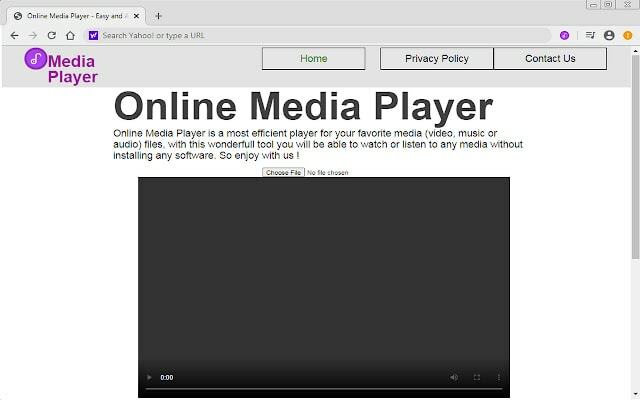
Kuulutused
Kui otsite lihtsalt lihtsat laiendust, mis peaaegu teeb oma tööd ilma erilise hõnguta, peaks see olema teie valik. Ehkki see ei näe paljusid funktsioone, piisab nõutava ülesande täitmiseks sellest, mis tal on.
- Lae alla: Meediapleier Video / Audio
Meediumipleier
JavaScripti abil võimaldab see laiendus esitada videoid, millega Chrome'is veebi sirvides kokku puutusite. Võimalus toetada nii kohalikke videofaile kui ka laadida seda veebiallikast osutub tordi kirsiks. Kõik, mida vajate, on video lohistamine sellesse mängijasse ja ülejäänud asjad hoolitsevad. Samuti toetab see subtiitreid ja seda saab laadida samamoodi nagu videote puhul (lohistage).

Lihtsalt veenduge, et need oleksid SRT või VTT vormingus. Siis on sellel küpsetatud ka mõned otseteefunktsioonid. Nende hulgas on täisekraanirežiimi vahetamiseks klahv F, noole üles ja alla kasutamine helitugevuse suurendamiseks või vähendamiseks või vasak- ja paremnooleklahv 10 sekundi tagasi- ja edasiliikumiseks. See võimas ja funktsiooniderikas laiendus muudab teie brauseri videomängija vaikimisi muutmise üsna lihtsaks.
Kuulutused
- Lae alla: Meediumipleier
Ooperis
Kui kasutate Opera brauserit ja soovite muuta vaikimisi videopleierit, on teie välja aitamiseks erinevad laiendused. Vaatame need üle.
Saada MVP Playerile
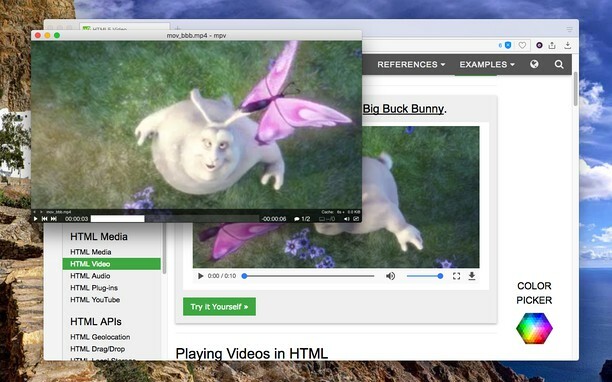
See laiendus skannib kõiki veebisaite ja kuvab valiku Saada MPV-le ”valiku, kui see tuvastab voogesitusega meediumid. Lisaks on laiendus üsna kerge ja läheb taustal mittepüsivasse režiimi. Seetõttu ei lõpeta sellega tarbetuid ressursse.
- Lae alla: Saada MVP Playerile
Flash Player YouTube'i jaoks

Nagu nimest selgub, muudab see laiendus YouTube'i vaikepleieriks Flash. See on äärmiselt väikese kaaluga ja kulutab ressursse minimaalselt. Lisaks väiksemale protsessori ja RAM-i tarbimisele on sellel Flash Playeril veel üks mugav eelis võrreldes HTML5-mängijaga. See võimaldab teil valida paljude erinevate videoresolutsioonide ja seega eelistatud laienduse, et muuta oma brauseri vaikemängija videopleierit.
- Lae alla: Flash Player YouTube'i jaoks
Muutke Mozilla Firefoxi vaikevideopleierit
Turvalisusega rikastatud Firefoxi brauseril on nimetatud eesmärgil ka kaks suurepärast laiendust.
Video mängija
See laiendus annab teile võimaluse mängida eelistatud videot kohaliku ketta või kaugressursi kaudu, kasutades standardset vahemällu. Eneseteadmata viib see kohe katkematute meediumivoogudeni. Kuid see pole veel kõik.

Oma võimega suurendada heli kuni 300% originaalist ja suurendada taasesituse kiirust kuni 8 korda, on see suutnud tabada üsna mitu silmamuna. Samamoodi võiksite heli või tervet albumit esitada pidevates tsüklites. Nii et peale selle üsna lihtsa nimetuse näib kõik muu oma olemuselt olevat üsna arenenud.
- Lae alla: Video mängija
HTML5-video kõikjal
See laiendus, mis annab teile palju parema jõudluse ja stabiilse video taasesituse kogemuse, toetab paljusid populaarseid voogesitussaite. Mõned tähelepanuväärsed on teiste seas YouTube, Vimeo, Dailymotion, Break, Metacafe, Lego. Kindlasti on mugav variant oma brauseri vaikemängija vahetamiseks.
- Lae alla: HTML5-video kõikjal
Sellega lõpetame juhendi selle kohta, kuidas oma brauseris videomängijat vaikimisi muuta. Oleme käsitlenud kolme populaarseimat brauserit Chrome'i, Firefoxi ja Opera kujul. Kui teil on ülalmainitud toimingute kohta küsimusi, andke meile sellest teada allpool olevas kommentaaride jaotises. Samuti on siin mõned iPhone'i näpunäited ja nipid, Arvuti näpunäited ja nipidja Androidi näpunäited et peaksite ka läbi vaatama.



